Nếu như bạn thường xuyên sử dụng iPhone 7, 7 Plus, 6s Plus, 6s, 5s, 5, 4s để thu âm, ghi âm trong các buổi học, trò chuyện thì cách chia sẻ file ghi âm từ iPhone với các thiết bị khác sẽ giúp bạn có thể dễ dàng sao lưu các file ghi âm quan trọng này lên các thiết bị khác như máy tính, hay một thiết bị khác nữa, các bạn đã biết cách chia sẻ file ghi âm từ iPhone với các thiết bị khác như thế nào chưa, nếu chưa hãy cùng 9Mobi.vn thực hiện nhé.
- Cách copy file ghi âm từ iPhone sang máy tính
- Apple giới thiệu tính năng xóa lịch sử và bản ghi âm trong Siri
- Hướng dẫn gửi file ghi âm trên iPhone qua Facebook
- Gửi file không giới hạn trên Android, iP, Winphone và máy tính
- Chia sẻ dữ liệu Android và iPhone bằng Sunshine
Ghi âm trên iPhone là điều mà khá nhiều người lựa chọn để thực hiện các cuộc trò chuyện, các buổi học quan trọng để có thể nghe lại một cách dễ dàng, tuy nhiên một điều mà ít người thường xuyên sử dụng ghi âm trên iPhone không biết đó chính là chia sẻ file ghi âm từ iPhone với các thiết bị khác hãy cùng 9Mobi.vn thực hiện điều này và làm chủ ứng dụng ghi âm trên điện thoại iPhone 7, 7 Plus, 6s Plus, 6s, 5s, 5, 4s của mình nhé.
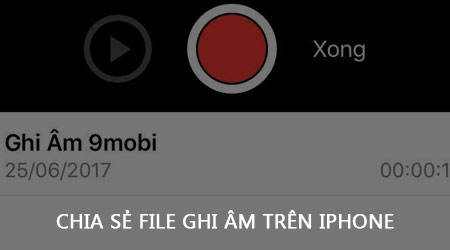
Hướng dẫn chia sẻ file ghi âm từ iPhone với các thiết bị khác
Để thực hiện cách chia sẻ file ghi âm từ iPhone chúng ta thao tác theo các bước như sau:
Bước 1 : Các bạn truy cập vào ứng dụng Ghi âm trên màn hình chính thiết bị iPhone đã được tích hợp sẵn trên thiết bị.
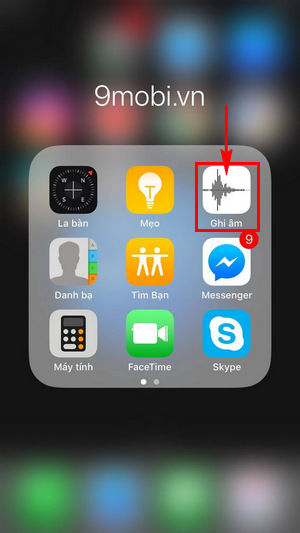
Bước 2 : Sau khi đã thực hiện truy cập thành công vào ứng dụng Ghi âm này, chúng ta lựa chọn bản thu , ghi âm muốn chia sẻ file ghi âm từ iPhone với thiết bị khác từ danh sách các bản ghi âm trước đó như hình dưới.
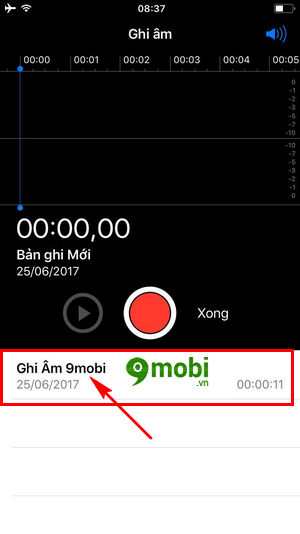
Bước 3 : Tại đây hệ thống sẽ chuyển giao diện sử dụng bản ghi âm, chúng ta ấn chọn biểu tượng Chia sẻ để chia sẻ file ghi âm trên iPhone 7, 7 Plus, 6s Plus, 6s, 5s, 5, 4s.
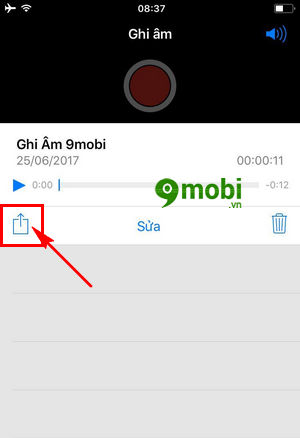
Bước 4 : Tiếp đó một biểu mẫu sẽ xuất hiện để người dùng lựa chọn phương thức chia sẻ file ghi âm từ iPhone với các thiết bị khác như hình dưới.
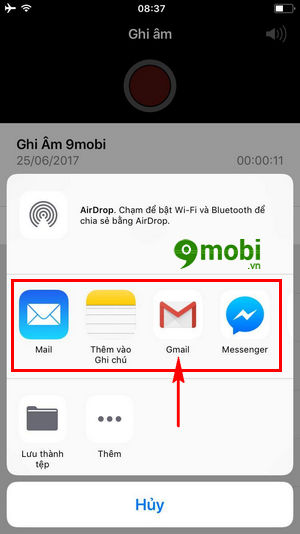
Tại đây các bạn có thể lựa chọn ứng dụng Facebook Messenger, Zalo.... hay lựa chọn ứng dụng Gmail để gửi tới các thiết bị khác mà 9Mobi.vn hướng dẫn trong ví dụ này.
Bước 5 : Các bạn thực hiện soạn tin thư Gmail với địa chỉ đến, tên chủ đề và nội dung chủ đề.

Sau khi các bạn đã nhập các thông tin cần thiết trên Gmail, chúng ta ấn chọn biểu tượng gửi để thực hiện cách chia sẻ file ghi âm từ iPhone với các thiết bị khác.
Và như vậy chúng ta đã vừa cùng nhau đi tìm hiểu các thao tác thực hiện chia sẻ file ghi âm từ iPhone với các thiết bị khác một cách nhanh chóng và thuận tiện để bạn có thể làm chủ ứng dụng Ghi âm trên iPhone cũng như sử dụng các bản ghi âm trên thiết bị hiệu quả và hữu ích hơn.
https://9mobi.vn/chia-se-file-ghi-am-tu-iphone-voi-cac-thiet-bi-khac-19325n.aspx
Bên cạnh đó như đã nói ở trên chúng ta cũng có thể thực hiện cách chia sẻ file ghi âm trên iPhone qua Facebook bằng cách ấn chọn biểu tượng Facebook, và cách gửi file ghi âm iPhone qua Facebook này sẽ được coi như là một tin nhắn thoại để bạn gửi tới bạn bè, người thân của mình.